Adobe Photoshop是一款集图像扫描、编辑修改、图像制作、广告创意,图像输入与输出于一体的图形图像处理软件,深受广大平面设计人员和电脑美术爱好者的喜爱,小伙伴们知道在PS中怎么自制笔刷吗?今天就以树叶笔刷为例,为大家介绍如何在PS中怎么自制笔刷。
ps树叶笔刷制作技巧教程:
第1步: 首先,让我们创建适合灌木,灌木甚至常春藤的基本叶子刷。
查找一些植物叶子的图像 - 我将使用此 3D 资产,因为它来自透明背景!将其下载为 .PSD 。
第2步: 打开 PSD 文件并删除阴影层。

第3步: 转到 图像 > 调整 > 色相 / 饱和度, 然后将 亮度 设为 -100 。

第4步: 使用 “橡皮擦工具” 或“图层蒙版”遮罩或擦除茎和盆。
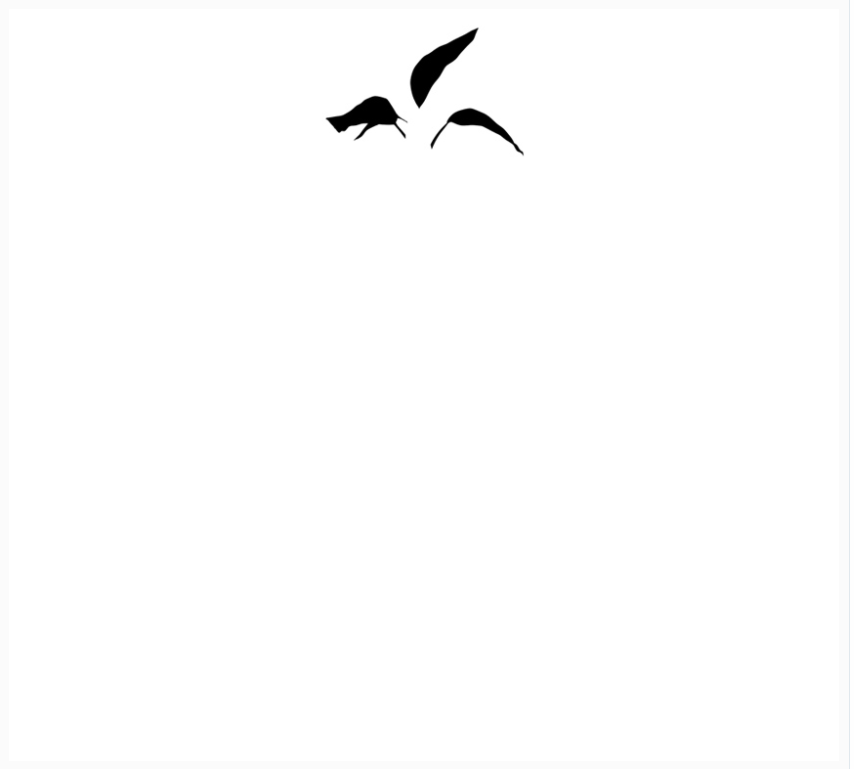
第5步: 将图像裁剪 到其确切的像素大小.转到 “ 编辑” > “定义画笔预设”,将画笔命名为“叶子”,然后单击“确定”。
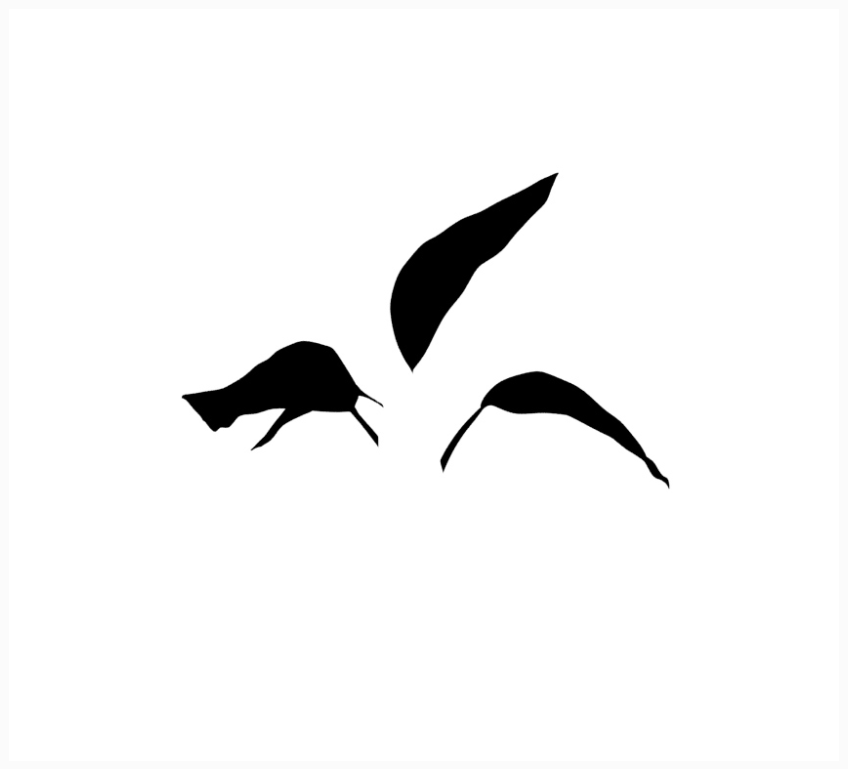
第6步: 打开一个 新文档。
选择您的新画笔,但我们还没有完成!我们仍然必须设置并保存其所有画笔设置。
打开 “ 窗口” > “画笔设置” 并将其设置为以下各项:
笔尖形状
间距30%
形状动力学
1.大小抖动:60%
2.控制:笔压(如果适用)
3.最小直径:5%
散射
1.散布:140%
2.数:3
3.计数器抖动:20%
4.控制:笔倾斜(如果适用)
步骤7: 点击 “画笔设置”面板右下角的 “ 创建新画笔 ” ,以保存具有当前设置的新画笔。
确保 选中了“包括工具设置” ,取消选中所有其他框,然后单击“ 确定”。
创建一个新层并用新画笔绘画。
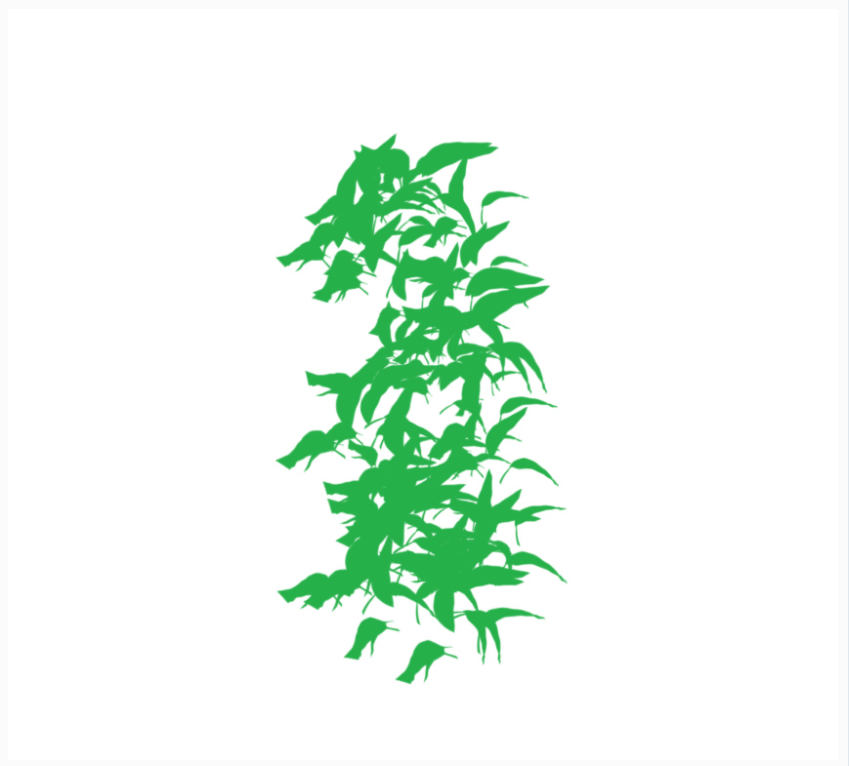
步骤8: 我先在下面涂上灌木丛,方法是先放下深蓝绿色的 #20333d 树叶,然后再在上面加一点浅蓝色的 #304d4c 树叶。
接下来,我添加了更浅的绿色#326c60和明亮的真绿色#73c75d。
最后,在所有其他叶子的顶部,我创建了一组明亮的霓虹#a3df55绿叶子。
我喜欢将它们分别涂在各自独立的图层上,这样我可以随时添加更多内容。
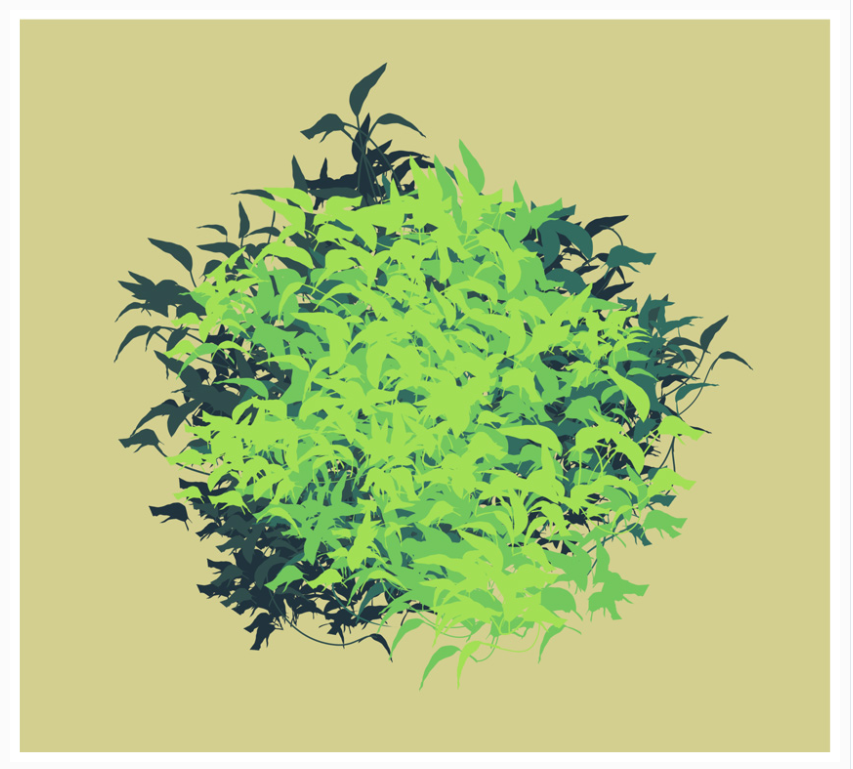
步骤9: 通过复制所有叶层来创建快速阴影,然后将所有重复的层合并在一起。
转到 图像>调整>色相/饱和度, 然后将“ 亮度”设置 为 -100, 将叶子更改为黑色。
最后,使用“变换工具”将图像压缩成阴影形状。
使用柔软的 橡皮刷淡出阴影的末端。

以上就是利用PS自制树叶笔刷的具体步骤了,小伙伴们可以跟着上面的教程做一做哦。





















